AirPods Terhubung Tapi Tidak Ada Suara di Windows 10 {DIPERBAIKI}
Diterbitkan: 2021-10-25Mengalami AirPods terhubung tetapi tidak ada suara di Windows 10? Jika demikian, jangan khawatir, artikel ini dapat membantu. Di sini Anda akan menemukan cara mudah namun efektif untuk mengatasi kesalahan ini.
Tidak diragukan lagi, AirPods luar biasa, tetapi jauh dari sempurna. Banyak pengguna Windows 10 di seluruh dunia telah melaporkan masalah dan kesalahan saat menghubungkan AirPods ke PC mereka. Apakah Anda juga menggunakan AirPods dan mengalami beberapa masalah?
Tidak perlu khawatir, Anda tidak sendirian, banyak pengguna telah menyaksikan masalah yang sama. Dan, untungnya, Anda dapat menyingkirkan masalah ini dengan cukup mudah.
Posting ini berfokus pada kemungkinan solusi yang dapat membantu Anda memperbaiki tidak ada suara di AirPods di Windows 10.
Solusi Awal untuk Memperbaiki AirPods Terhubung Tapi Tidak Ada Suara di Windows 10
Sebelum mencoba solusi yang kompleks atau menantang, berikut adalah beberapa cara praktis untuk melewati masalah.
- Pertama dan terpenting, pastikan bahwa AirPods korespondensi Anda memiliki baterai yang cukup dan tidak rusak atau rusak secara fisik. Untuk ini, Anda menguji AirPods dengan PC Windows lain atau ponsel.
- Sebagian besar gangguan atau kesalahan sementara dapat diselesaikan hanya dengan me-reboot sistem.
- Pertimbangkan untuk melepas atau memutuskan sambungan AirPods, lalu memasangkannya lagi. Baca di sini cara menghubungkan AirPods ke Windows 10
- Untuk menghindari gangguan, lepaskan atau lepaskan perangkat audio lain dari komputer Anda.
Daftar Solusi untuk Memperbaiki AirPods Terhubung Tapi Tidak Ada Suara di Windows 10
Jika salah satu dari peretasan dasar yang disarankan di atas tidak berhasil untuk Anda, maka Anda harus mencoba kiat pemecahan masalah yang lebih lanjut. Meskipun Anda mungkin tidak perlu mencoba semuanya, cukup lakukan masing-masing dan jalankan salah satu yang membantu Anda memperbaiki AirPods yang terhubung tetapi tidak ada suara di Windows 10. Sekarang, tanpa basa-basi lagi, mari kita mulai:
Solusi 1: Perbarui Driver Bluetooth Anda
Sebagian besar malfungsi perangkat terjadi karena masalah driver. Jika driver Bluetooth Anda kedaluwarsa, rusak, atau hilang, maka mungkin saja mengalami masalah konektivitas AirPods seperti AirPods terhubung tetapi tidak ada rendering suara. Oleh karena itu, penting untuk menginstal driver Bluetooth yang benar, dan juga selalu memperbaruinya.
Ada dua metode untuk memperbarui driver Bluetooth secara manual atau otomatis.
Jika Anda paham teknologi dan mengetahui perangkat keras komputer, maka Anda dapat menginstal driver Bluetooth yang benar secara manual dengan mengunjungi situs web resmi Adaptor Bluetooth seperti Intel, Realtek, atau Qualcomm.
Dan, jika seandainya, Anda tidak memiliki waktu yang cukup dan keahlian teknis yang diperlukan untuk menemukan dan mengunduh driver secara manual, maka Anda dapat melakukannya secara otomatis dengan Bit Driver Updater.
Bit Driver Updater adalah perangkat lunak pembaruan driver bersertifikat global yang memiliki potensi untuk memperbaiki semua driver yang salah hanya dengan beberapa klik mouse. Tidak hanya untuk melakukan pembaruan driver, tetapi utilitasnya adalah cara yang bagus untuk menjaga PC tetap dioptimalkan dan ditingkatkan. Pembaru driver secara otomatis mengidentifikasi versi OS Windows yang benar dan kemudian menginstal driver yang paling kompatibel untuk Anda.
Ikuti langkah-langkah di bawah ini untuk memperbarui driver Bluetooth dengan Bit Driver Updater:
Langkah 1: Pertama-tama, unduh Bit Driver Updater di PC Anda.
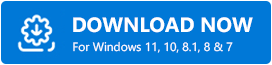
Langkah 2: Jalankan file pengaturannya dan selesaikan penginstalan perangkat lunak dengan melakukan petunjuk di layar.
Langkah 3: Panggil Bit Driver Updater dan tunggu hingga driver updater memindai mesin Anda sepenuhnya untuk driver yang sudah usang atau rusak.
Langkah 4: Sekarang, Anda akan melihat daftar driver yang perlu diperbarui. Untuk menginstal versi terbarunya, klik tombol Perbarui Sekarang yang ditampilkan di samping driver.
Langkah 5: Jika tidak, klik tombol Perbarui Semua , jalankan unduhan driver massal dalam satu klik.
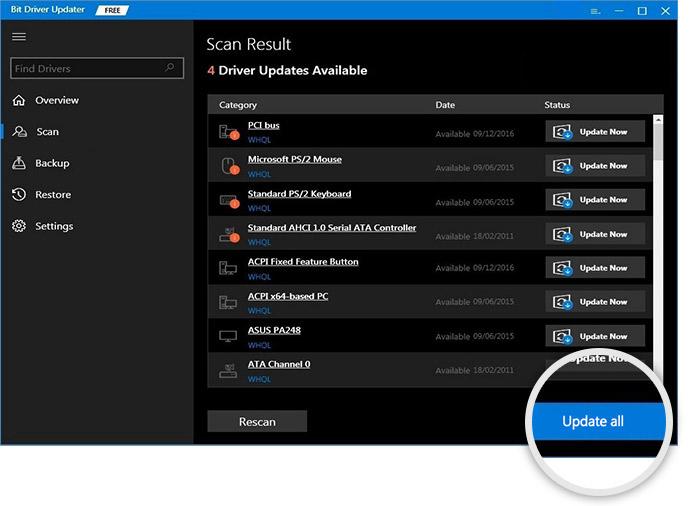
Dianjurkan untuk menggunakan versi premium dari Bit Driver Updater untuk mengeluarkan potensi keseluruhannya. Bit Driver Updater menawarkan dukungan teknis 24/7 dan jaminan uang kembali lengkap dalam waktu 60 hari setelah pembelian. Perangkat lunak ini menawarkan penjadwal pemindaian bawaan yang memungkinkan Anda menjadwalkan waktu pemindaian sesuai keinginan Anda.
Baca Juga: Perbarui Driver Wifi di Windows 10 – Perbarui Perangkat Lunak Nirkabel Dengan Mudah
Solusi 2: Instal Patch Terbaru
Ketika perangkat Anda yang terhubung tiba-tiba mulai tidak berfungsi pada sistem komputer, maka mungkin ada sesuatu yang salah di sistem operasi Windows Anda. Windows sering merilis tambalan dan pembaruan untuk perbaikan bug dan peningkatan. Jadi, Anda harus mencoba menginstal tambalan terbaru untuk menjaga PC Anda dan perangkat yang terhubung dalam kondisi kerja yang baik. Di bawah ini adalah cara memperbaiki AirPods terhubung tetapi tidak ada suara dengan memeriksa Pembaruan Windows terbaru:
Langkah 1: Buka menu Start , dan klik ikon roda gigi (Pengaturan) .

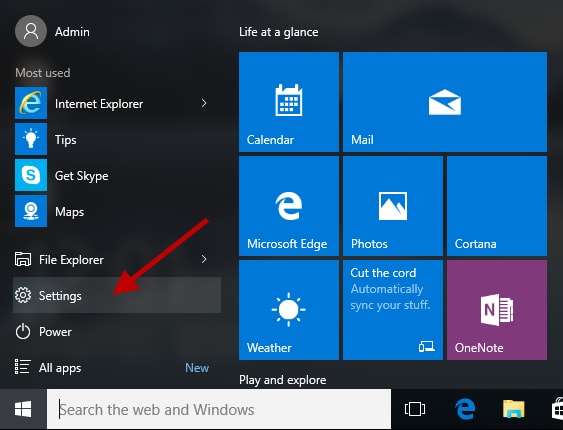
Langkah 2: Sekarang, Pengaturan Windows akan diminta di layar Anda. Dari jendela, pilih opsi Perbarui & Keamanan .
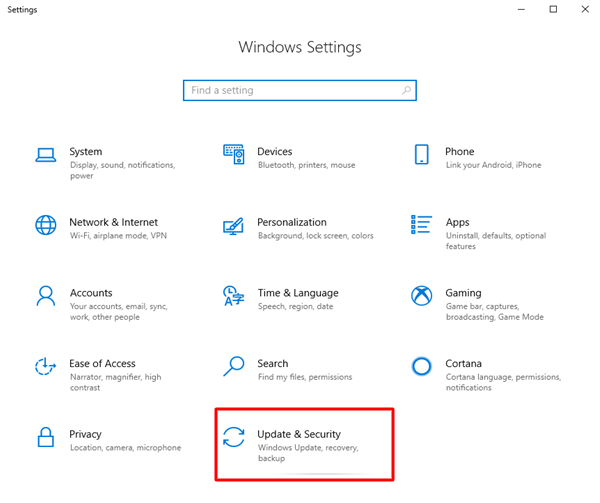
Langkah 3: Selanjutnya, pilih Pembaruan Windows dari panel kiri.
Langkah 4: Setelah itu, klik Periksa Pembaruan .
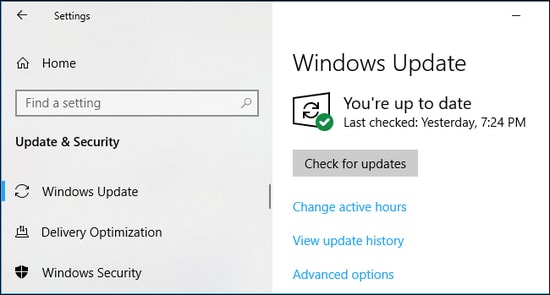
Jika ada pembaruan yang tersedia, proses pengunduhan dan penginstalan akan dimulai secara otomatis. Tunggu hingga OS Windows menyelesaikan prosesnya. Setelah proses selesai, reboot komputer Anda dan uji masalahnya. Jika tetap sama, coba solusi berikutnya.
Baca Juga: Cara Menggunakan Apple Music di Windows 10 (Langkah demi Langkah)
Solusi 3: Tetapkan AirPods sebagai Perangkat Default
Untuk memastikan bahwa AirPods Anda berfungsi secara akurat setiap saat di Windows 10, Anda harus mengatur perangkat keras sebagai perangkat default. Di bawah ini adalah cara melakukannya di Windows 10:
Langkah 1: Untuk memulai, tekan tombol keyboard Windows + R secara bersamaan untuk menjalankan kotak Dialog Run .
Langkah 2: Kemudian, ketik Control ke dalam bidang teks kotak dan tekan tombol Enter dari keyboard Anda. Jika tidak, Anda juga dapat mengklik opsi Ok .
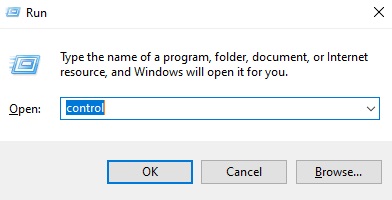
Langkah 3: Ini akan memanggil Control Panel, di mana Anda perlu mengatur View by as Small icons .
Langkah 4: Selanjutnya, lakukan klik pada Suara dari opsi yang muncul.
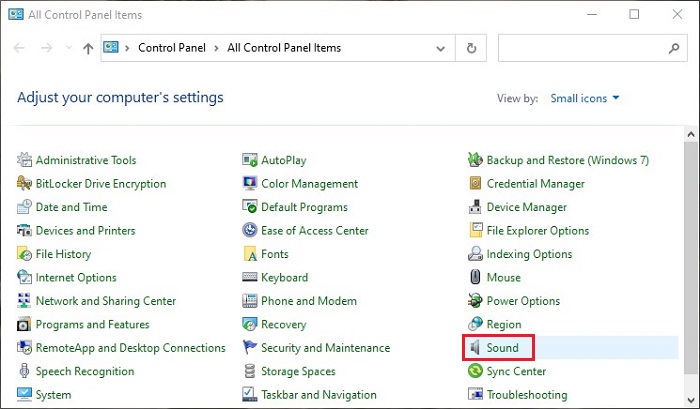
Langkah 5: Di jendela berikutnya, pastikan AirPods Anda diaktifkan di bawah opsi Playback.
Langkah 6: Klik pada AirPods dan kemudian klik Set Default.
Langkah 7: Setelah itu, temukan opsi Perekaman, dan atur AirPods sebagai Perangkat Default.
Langkah 8: Terakhir, klik OK untuk menyimpan perubahan baru.
Sekarang, uji apakah AirPods tidak ada masalah suara di Windows 10 telah hilang. Sayangnya, jika tidak, cobalah metode lain yang dijelaskan di bawah ini.
Baca Juga: Perbaiki Koneksi ke Perangkat Audio Bluetooth dan Tampilan Nirkabel di Windows 10
Solusi 4: Mulai Layanan Dukungan Bluetooth Lagi
Last but not least, coba mulai ulang layanan dukungan Bluetooth. Sama seperti perangkat keras lainnya, headphone Bluetooth seperti AirPods memerlukan layanan khusus agar berfungsi dengan baik di PC Windows. Jika layanan tidak dimulai atau berjalan, Anda mungkin mengalami masalah suara. Berikut adalah cara memperbaiki AirPods terhubung tetapi tidak ada suara di Windows 10 dengan memulai ulang layanan yang diperlukan.
Langkah 1: Dari keyboard Anda, tekan semua tombol logo Windows + R untuk memicu kotak Dialog Run .
Langkah 2: Selanjutnya, masukkan services.msc di dalam kotak run dan klik opsi Ok . Atau, Anda juga dapat menekan tombol Enter dari keyboard Anda.
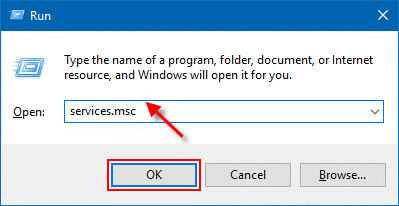
Langkah 3: Ini akan membawa Anda ke halaman layanan Windows, di mana Anda melihat daftar layanan, navigasikan ke Layanan Dukungan Bluetooth dan klik kanan padanya.
Langkah 4: Sekarang, jika layanan tidak berjalan, klik Mulai . Dan, jika service sudah dalam keadaan running, maka klik opsi Restart .
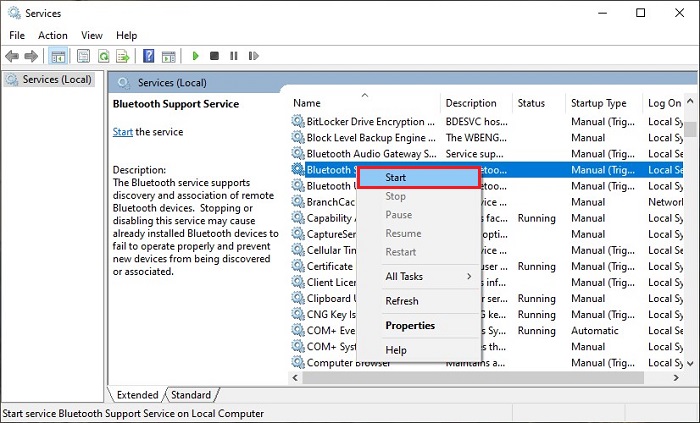
Langkah 5: Setelah itu, klik kanan pada layanan lagi dan pilih Properties dari daftar menu konteks.
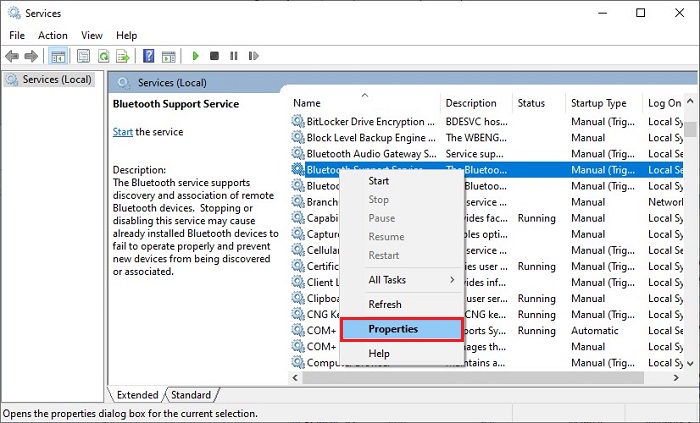
Langkah 6: Di jendela Properti Layanan Dukungan Bluetooth, Anda harus mengatur Jenis Mulai ke Otomatis .
Langkah 7: Pada akhirnya, klik opsi Ok untuk menerapkan perubahan terbaru.
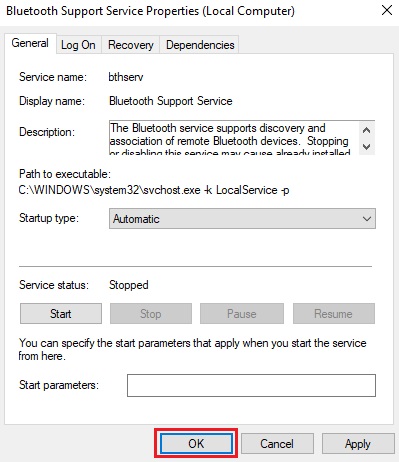
Setelah selesai, periksa untuk melihat apakah AirPod Anda mulai berfungsi dengan baik seperti yang diharapkan. Jika tidak, maka sebagai upaya terakhir, Anda harus menghubungi Dukungan Apple resmi.
Baca Juga: Cara Mengaktifkan Bluetooth di Windows 10 [Panduan Lengkap]
Apakah Panduan Pemecahan Masalah ini Bermanfaat?
Dalam artikel ini, kami telah menjelaskan beberapa strategi untuk memperbaiki AirPods yang terhubung tetapi tidak ada suara di Windows 10. Mudah-mudahan, sekarang Anda akan mendapatkan suara yang tepat dari AirPods Anda di PC Windows 10.
Jika Anda memiliki pertanyaan atau saran lebih lanjut, beri tahu kami di kotak komentar di bawah. Juga, beri tahu kami di komentar, "pemecahan masalah mana yang berhasil untuk Anda?".
Terakhir, sebelum Anda pergi, berlanggananlah Newsletter kami untuk mendapatkan lebih banyak tips & trik terkait dunia teknologi. Selain itu, hubungi pakar teknologi kami di Facebook, Twitter, Pinterest, dan Instagram.
